目前钉钉是非常受欢迎的一款工作软件,可以在钉钉中进行群聊的建立,以及好友与好友之间的一个交流,在使用这款软件的过程中,可以分享文件和通知消息,让工作有一个很好的提升,而钉钉不仅可以进行工作的一个交流和讨论,此外有的小伙伴还可以进行工作状态的一个设置,比如你可以设置一下你的钉钉目前的一个状态,比如是上班状态还是下班状态,以及可以设置表示自己心情的一个状态,就像微信中推出的一个状态功能等,并且还可以自定义状态,那我们怎么在电脑版钉钉中自定义设置工作状态呢,可能有的小伙伴不常用电脑版,不知道怎么设置工作状态,那么小编就给大家讲解一下如何使用钉钉电脑版自定义设置工作状态的具体操作方法吧,如果你需要的情况下可以看看方法教程,希望小编的方法教程可以帮助到大家。
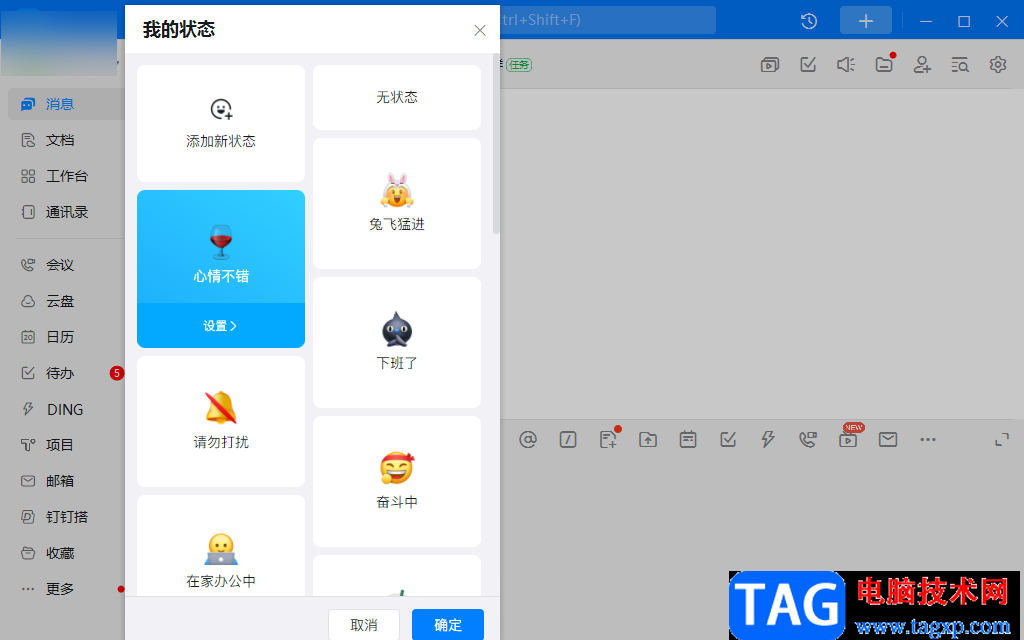
1.将我们电脑上的钉钉软件双击打开之后,登录好电脑版的钉钉,然后将鼠标放在钉钉左上角的头像的位置进行点击一下。
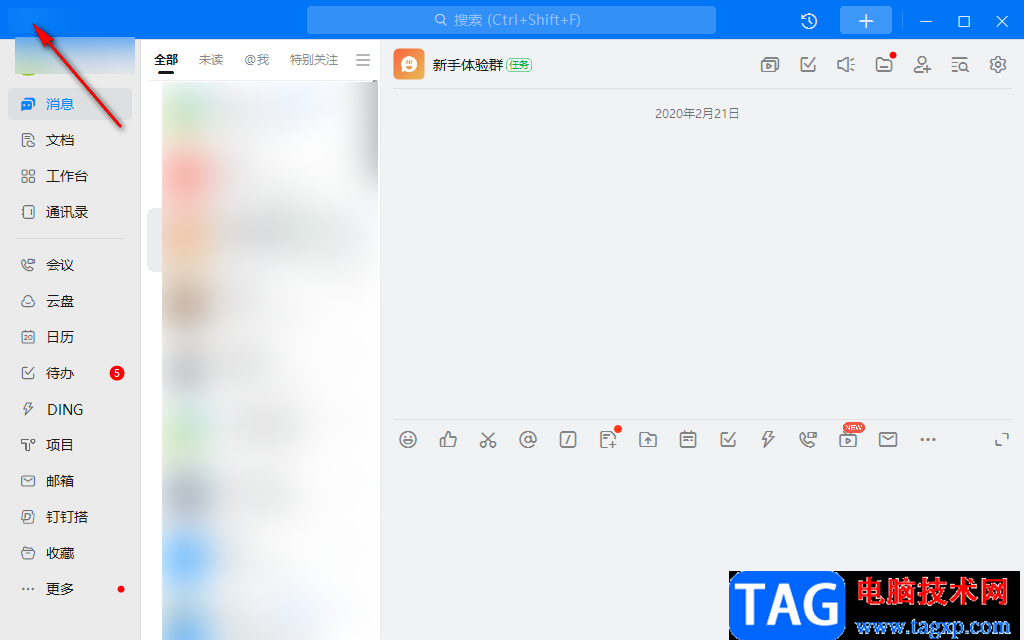
2.那么这时就会在头像的下方弹出一些选项出来,在该菜单选项中将【添加新状态】这个选项点击一下进入到页面。
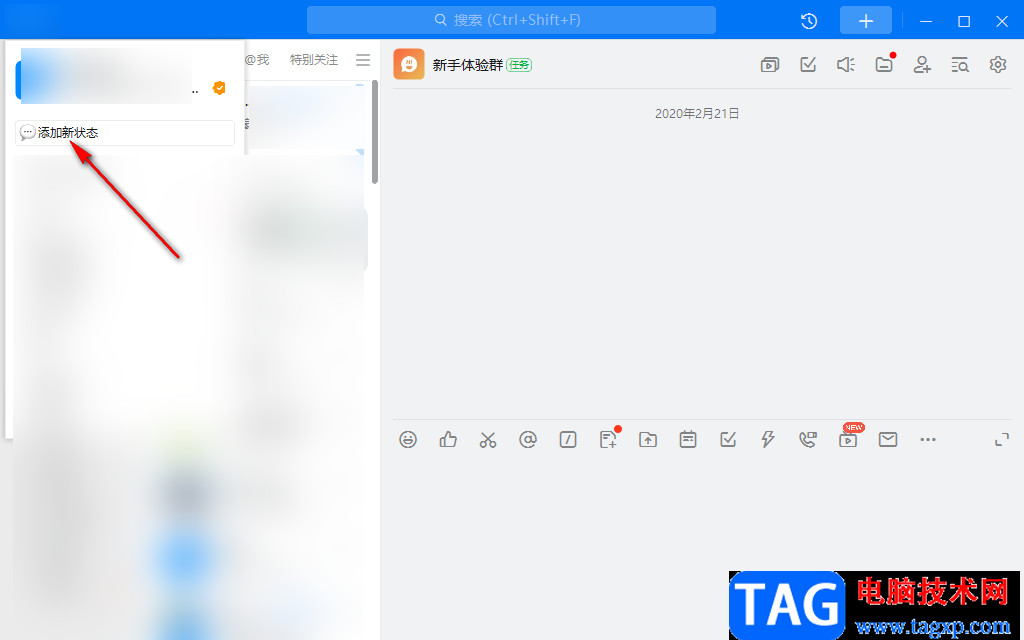
3.之后会弹出一个我的状态的窗口,你可以在该窗口中查看到很多不同的状态样式,之后点击【添加新状态】进行自定义新建一个状态。
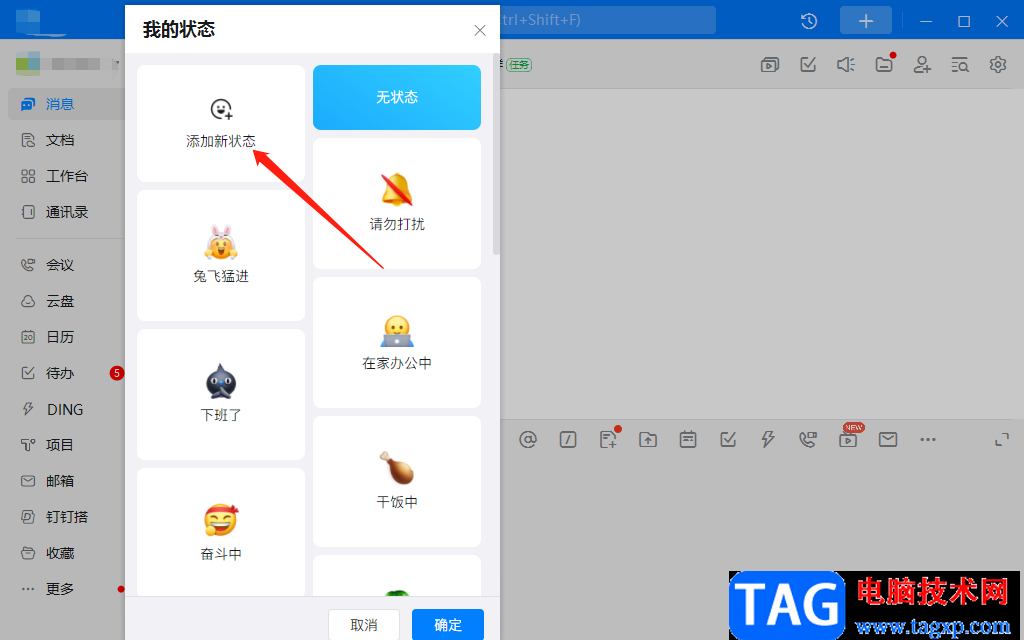
4.进入到自定义状态窗口中,你可以在框中输入自己想要输入的文字内容,你可以滑动页面进行设置消息静音等操作,之后点击确定。
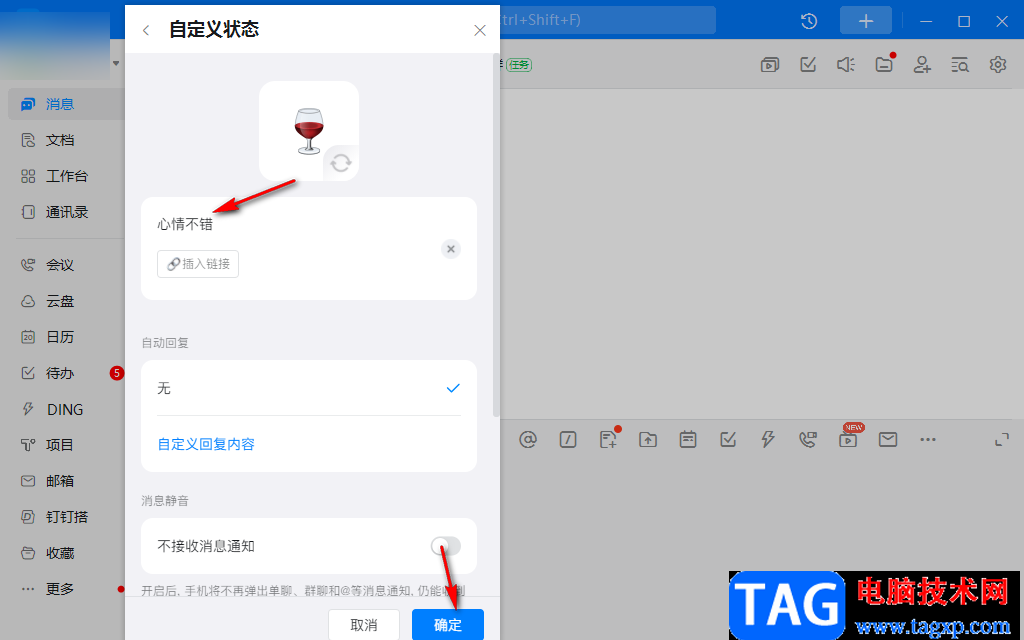
5.当你编辑好自定义状态之后,在该窗口中仍然还有点击一下【确定】按钮。
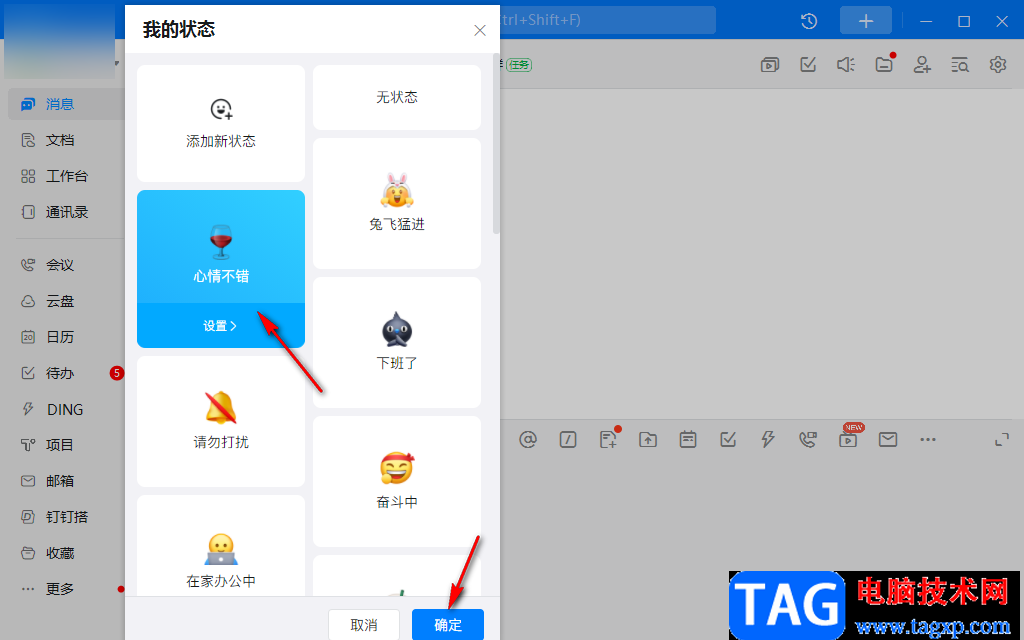
6.那么我们设置的工作状态就会显示左上角的头像的旁边,如果不想要再使用工作状态,那么你可以设置成无状态就可以了。
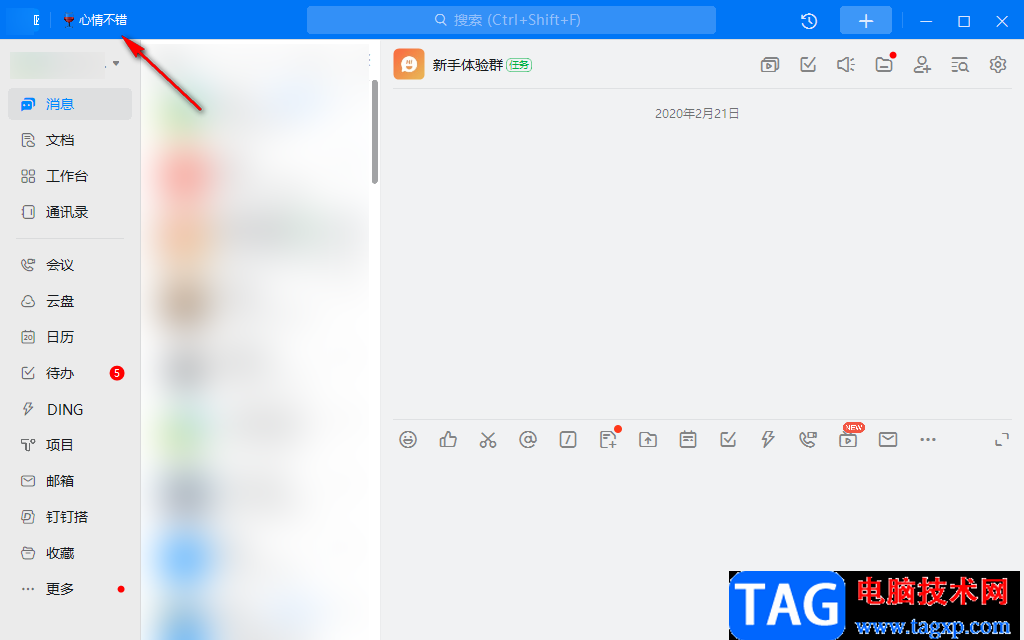
以上就是关于如何使用电脑版钉钉自定义设置工作状态的具体操作方法,你可以将自己的一些心情设置成状态,也可以将状态设置成上班、下班以及其他等样式的状态,根据自己的一个需要来设置就可以了,设置好的工作工作状态会显示在钉钉左上角的头像旁边,感兴趣的小伙伴可以操作试试。
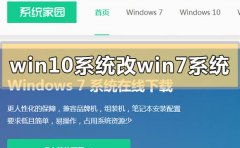 win10系统怎么改win7系统版本
win10系统怎么改win7系统版本
我们在使用win10操作系统的时候,有的情况下可能会想要将自己......
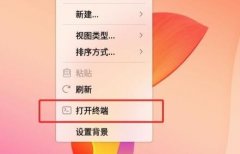 优麒麟软件卸载教程
优麒麟软件卸载教程
很多朋友在优麒麟的软件中心下载了软件,但是发现其中没有提......
 Adobe Acrobat 7.0设置文字水印的方法
Adobe Acrobat 7.0设置文字水印的方法
在AdobeAcrobat7.0中,可以对PDF文档进行友好的编辑和修改,以及设......
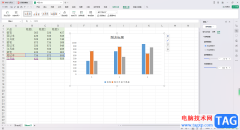 WPS excel柱形图修改柱子间距的方法
WPS excel柱形图修改柱子间距的方法
相信大家在使用WPS这款软件的时候,我们都有可能通过这款软件......
 数据恢复方法总结:硬盘数据丢失后如何
数据恢复方法总结:硬盘数据丢失后如何
硬盘数据丢失是电脑用户常常面临的困扰,尤其是在如今数据量......

使用Indesign还不会调整对象的透明度?其实很简单,本节就介绍了Indesign调整对象的透明度的方法,还不会操作的朋友就跟着小编学习一下吧,希望对你们有所帮助。...

photoshop是一款功能强大的图像处理软件,它被广泛应用于图像编辑、图形设计、数字绘画、照片修饰等领域中,因为其中强大且使用的编修工具,能够让用户简单高效地完成图片的编辑工作,所...

很多小伙伴都喜欢将Edge浏览器作为自己电脑中的默认浏览器,因为Edge浏览器中的页面简洁大方,并且功能丰富,可以支持我们根据自己的使用习惯对其进行自定义设置。在使用Edge浏览器的过程...
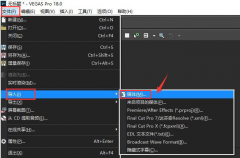
vegas pro怎么设置视频不透明度比例呢?今天小编分享的就是关于vegas pro设置视频不透明度比例的方法,有需要的小伙伴就和小编一起学习下吧。...

photoshop,简称为ps软件,它是一款功能强大的图像编辑和合成工具,让用户可以对图像处理、图形设计、照片修饰或是数字绘画等领域等场景中利用photoshop软件来解决,所以大部分用户在学习上、...

在arcgis的老用户都知道透明度是可以根据需要调节的,一些新手估计还不是很了解,那么新手怎么调arcgis颜色透明度呢?下文就是关于arcgis设置影像透明度的技巧,一起来学习吧!...
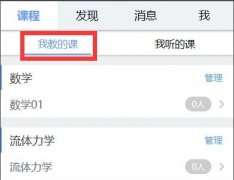
雨课堂怎么邀请学生加入班级呢?对于刚使用这款软件的用户来说,可能还不会,那么今天小编就将雨课堂邀请学生加入班级的方法分享给大家哦,大家一起来看看吧。...
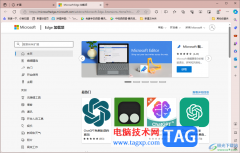
在edge浏览器中,可以选择从将其他浏览器里面的扩展插件安装进来,在edge浏览器中支持的扩展插件十分的实用,且品种比较多,因此可以安装自己喜欢的插件进行使用,比如当你想要将chrome谷...
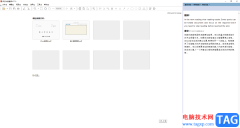
知云文献翻译是很多小伙伴都在使用的一款办公软件,在其中我们可以轻松进行文献的翻译操作。在翻译之前,我们需要先进行登录,如果后续我们希望退出账号,小伙伴们知道具体该如何进行...

钉钉是很多小伙伴都在使用的一款移动办公软件,在这款软件中,我们可以开启线上会议,创建在线文档,还可以切换到个人版本中使用AI功能完成文案创作,功能十分的丰富。在钉钉的个人版...

很多小伙伴都喜欢使用夸克网盘,因为夸克网盘中的功能十分的丰富,并且操作十分的简单,即使是刚接触这款软件的小伙伴也能轻松使用。在使用夸克网盘的过程中,我们可以直接打开保存在...

在我们看到的各种视频中,都会听到各种各样的音频,比如视频原声,解说词,背景音乐等等。在剪辑视频时我们通常会调节一下音频的音量,以达到一个更好的视频整体效果。如果我们需要在...

在使用影子系统(powershadow)的过程中想要进入正常模式,该如何操作呢?小编现在就和大家一起分享关于影子系统(powershadow)进入正常模式的方法,有需要的朋友可以来看看这篇文章哦,相信通过学...

金山打字通是对打字不是很很熟练的用户专门开发的,让用户在学习中游戏,采用了轻松教学的方式来避免枯燥的打字,因此许多用户都很喜欢使用这款打字练习软件,当用户在使用金山打字通...
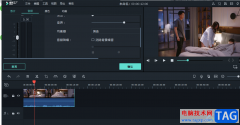
喵影工厂是一些小伙伴正在使用的视频制作软件,大家在使用这款软件的过程中,会对视频进行马赛克的添加,会进行声音淡入淡出的设置,同时也会对视频的音频声音进行大小的调节,但是有...